Apple早就开通了iCloud照片图库功能,但很多用户因为自己的免费iCloud空间不够用以及iCloud照片图库的各种BUG弃用它,而仍然使用传统的iTunes照片同步功能。然而,iTunes照片同步功能并非完美,现存在的一个比较大问题就是同步的照片在iOS设备上显示的拍摄时间与实际不符,导致照片排列乱序,严重影响使用体验。
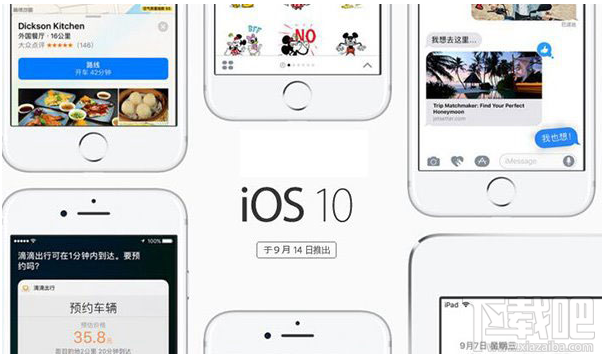
比如一张照片是在2006年拍摄的,在iOS设备上竟然显示是今天拍摄的,一大堆真正今天拍的照片和一大堆老照片混在一起,看着实在难受。新的iOS10推出了“回忆”功能,照片的乱序导致设备会将新旧照片放在一起组成一个“优美”的短片,让人哭笑不得。怎么办?
看完以下10个步骤,你的问题即可解决。1. 转换照片的文件格式:照片必须是JPG或TIF格式,因为PNG格式无法记录EXIF信息,所以请先将所有的PNG格式照片转换成JPG格式;
2. 补充照片的拍摄日期:在每张照片的EXIF信息中,都有一项叫做“拍摄日期”的属性,可在Windows资源管理器->右键选择图片文件->“属性”->“详细信息”中查看和编辑,确保所有待同步的照片的这项属性都有真实的值,若为空,请自行补上(可批量操作);
3. 修改照片的创建修改时间:使用Total Commander软件,选中所有照片文件,进入其菜单中的“文件”->“更改属性”功能项,以“拍摄日期”为基准,如图修改照片文件的“修改日期”和“创建日期”,使三者保持一致(此步骤为可选项,建议执行,但若数量太多,可先忽略,待执行完其余步骤后,对仍无效的个别照片执行此步骤);
4. 修改视频的创建修改时间:若含有视频文件(MOV格式或MP4格式),由于这些格式不存在“拍摄日期”的属性,则必须如图修改其文件的“修改日期”和“创建日期”为真实的拍摄时间;
5. 规范文件的布局:建立或修正目录结构,使其符合这样的特征,图片根目录(如D盘下有一个“本机照片”文件夹),根目录下有若干个子目录(如“本机照片”文件夹下有“2010年广州游记”文件夹、“2013年北京游记”文件夹等等,每一个子文件夹将会在设备上显示为一个相簿),并确保每一个子目录下不再有目录,而只有照片或视频文件(如“2010年广州游记”文件夹下不可再有文件夹,只能有文件);
6. 清空设备中的照片和视频:使用爱思助手,连接设备后进入“文件管理”功能项,在“用户系统”中找到“Photos”和“PhotoData”主目录,将这两个目录下的所有子目录和文件全部删除(不包括这两个主目录),然后重新启动设备;
7. 删除iTunes的照片缓存:如果在此之前使用过iTunes照片同步功能,则需进入原来iTunes设定的照片存放的位置(如“本机照片”文件夹),找到并删除“iPod Photo Cache”文件夹以及其内的所有内容;
8. 同步设备:在iTunes中重新设定新的照片存放位置(若位置无变化,则不需更改),然后进行一次同步;
9. 二次同步:如果同步完毕后所有照片在设备上的显示均正常,则流程到此结束,否则需要跳过第7步而重新进行第6步和第8步的操作,即清空设备的照片视频但不删除“iPod Photo Cache”文件夹,再次进行同步;
10. 纠错后再次同步:一般地,若第3步忽略了,则此次同步完毕后,仍有可能看到有一些老照片在设备上显示的拍摄时间为“今天”,此时需将这些照片在电脑上挑出来,对其进行第3步的处理,完成后再次进行第6步和第8步的操作,然后结束流程。


